Tu es à la recherche d'un moyen de rendre tes prototypes dans Adobe XD plus vivants et interactifs ? La fonction Auto-Animate sera un outil décisif dans ta quête de designs impressionnants. Dans ce tutoriel, nous allons examiner la fonction Auto-Animate et te montrer comment l'utiliser de manière ciblée pour différents scénarios dans tes projets.
Principales conclusions
- La fonction Auto-Animate génère des animations basées sur des calques nommés.
- Une structure claire dans tes designs aide à maintenir une bonne vue d'ensemble.
- En utilisant habilement l'outil de chemin, tu peux créer des représentations attrayantes.
Guide étape par étape
1. Ajoute un outil de chemin
Pour commencer à concevoir ta visualisation d'actions, ouvre ton projet Adobe XD et sélectionne l'outil de chemin dans la barre d'outils. Dessine une ligne en zigzag qui représente la performance de l'indice boursier. N'oublie pas de maintenir la touche Shift enfoncée pour dessiner des lignes droites ou des lignes à un angle de 45°. Une fois que tu as terminé de dessiner, appuie sur la touche Echap pour valider le chemin.
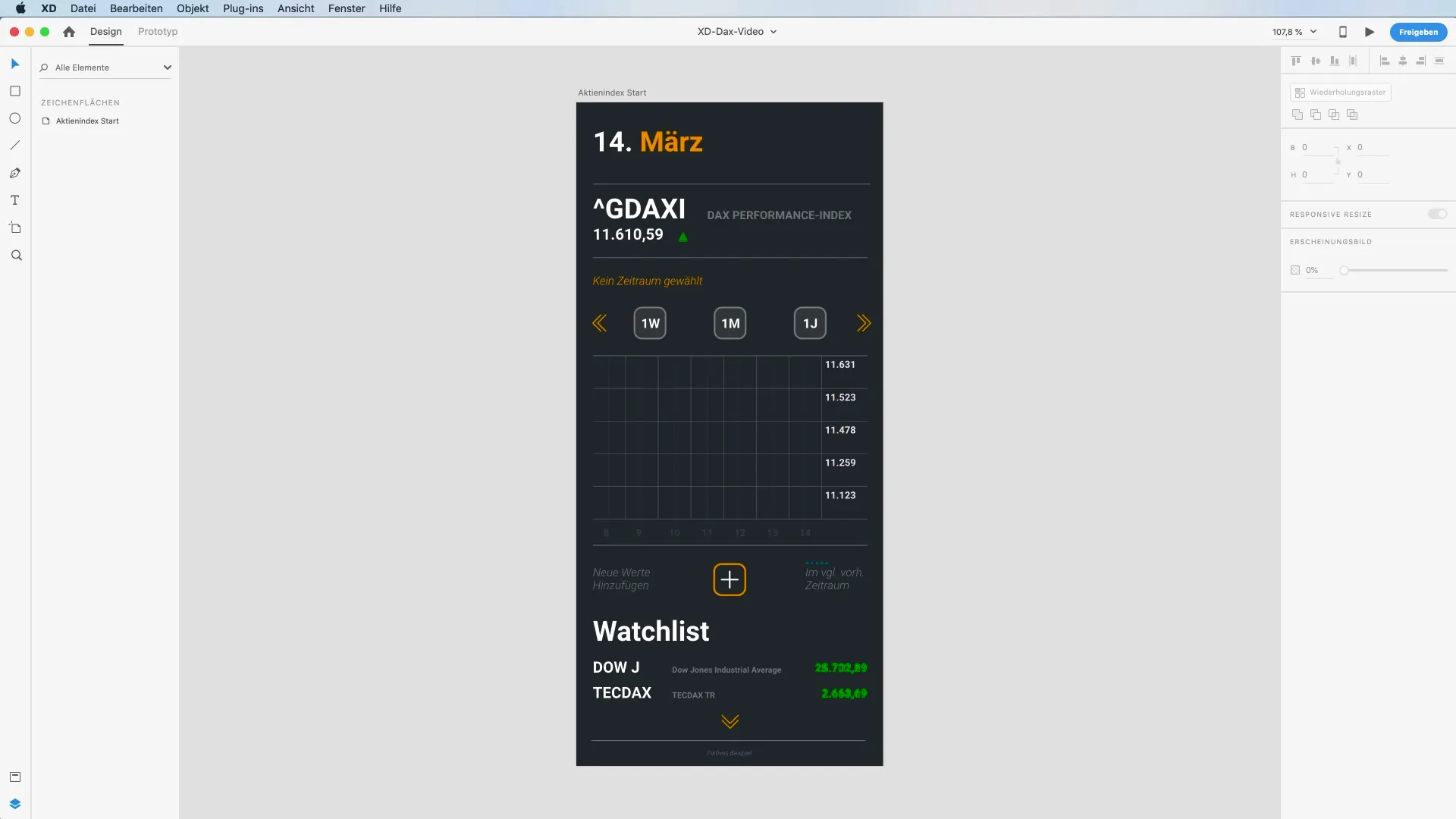
2. Conçois l'apparence de ton chemin
Il est essentiel que ta représentation soit graphiquement attrayante. Régle la couleur du cadre du chemin sur une nuance appropriée, par exemple un orange vif, et fixe l'épaisseur du trait à deux pour mettre en valeur les lignes. Assure-toi de nommer clairement le chemin, par exemple en « Indice boursier actuel », pour éviter toute confusion.
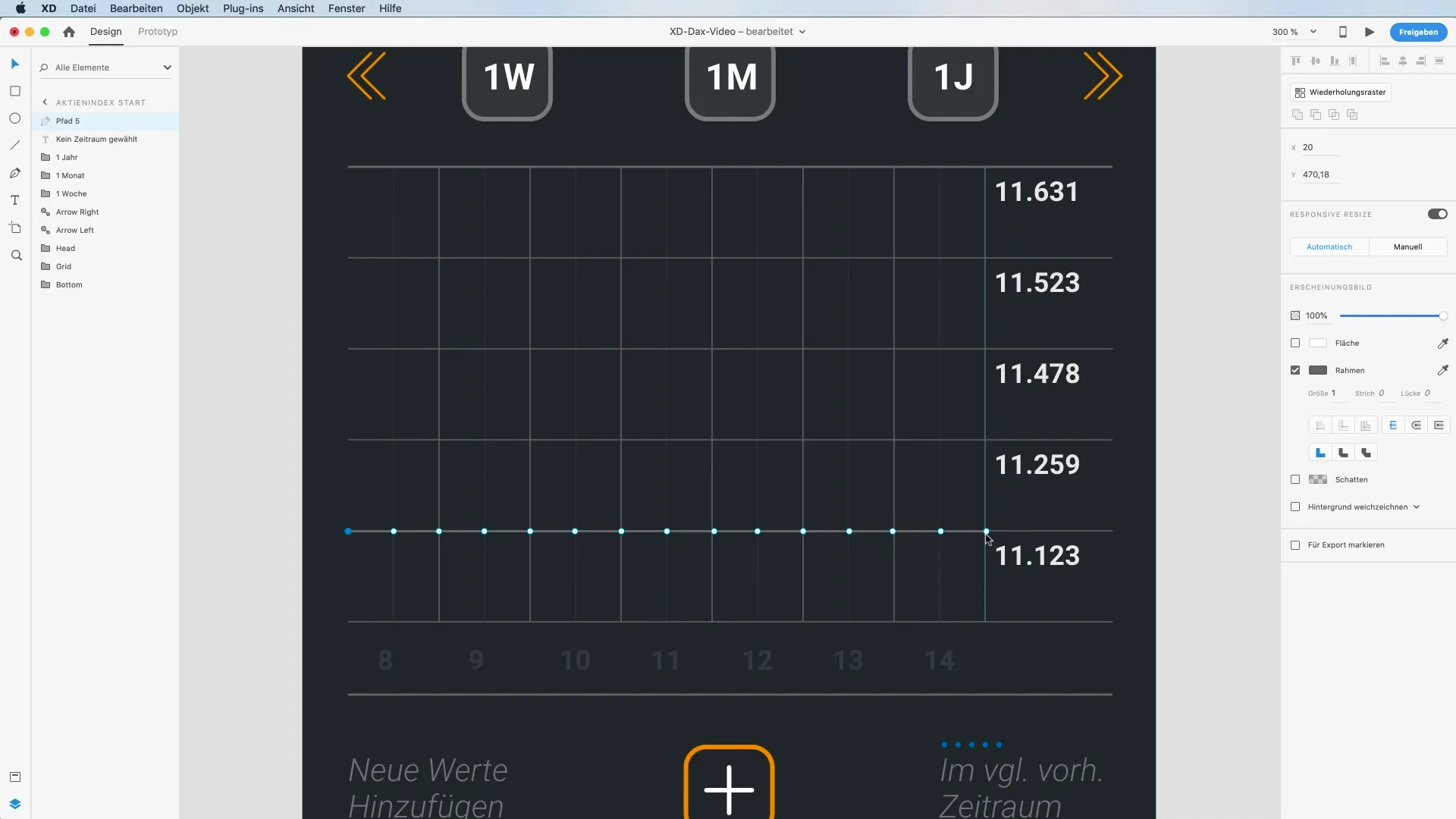
3. Ajoute un chemin de comparaison
Pour rendre les changements dans l'indice boursier compréhensibles, utilise l'outil de chemin pour créer une seconde ligne en dessous du chemin actuel. Cela représente la performance par rapport à une période antérieure. Choisis une autre couleur, par exemple le bleu, et nomme le chemin en conséquence « Indice boursier période précédente ».
4. Crée différents artboards
Conçois plusieurs artboards pour différentes visualisations temporelles, comme hebdomadaire, mensuelle et annuelle. Sélectionne l'écran initial et crée un duplicata pour la vue hebdomadaire. Mets à jour les contenus textuels et mets en évidence des éléments interactifs, tels que les boutons, de manière graphique.
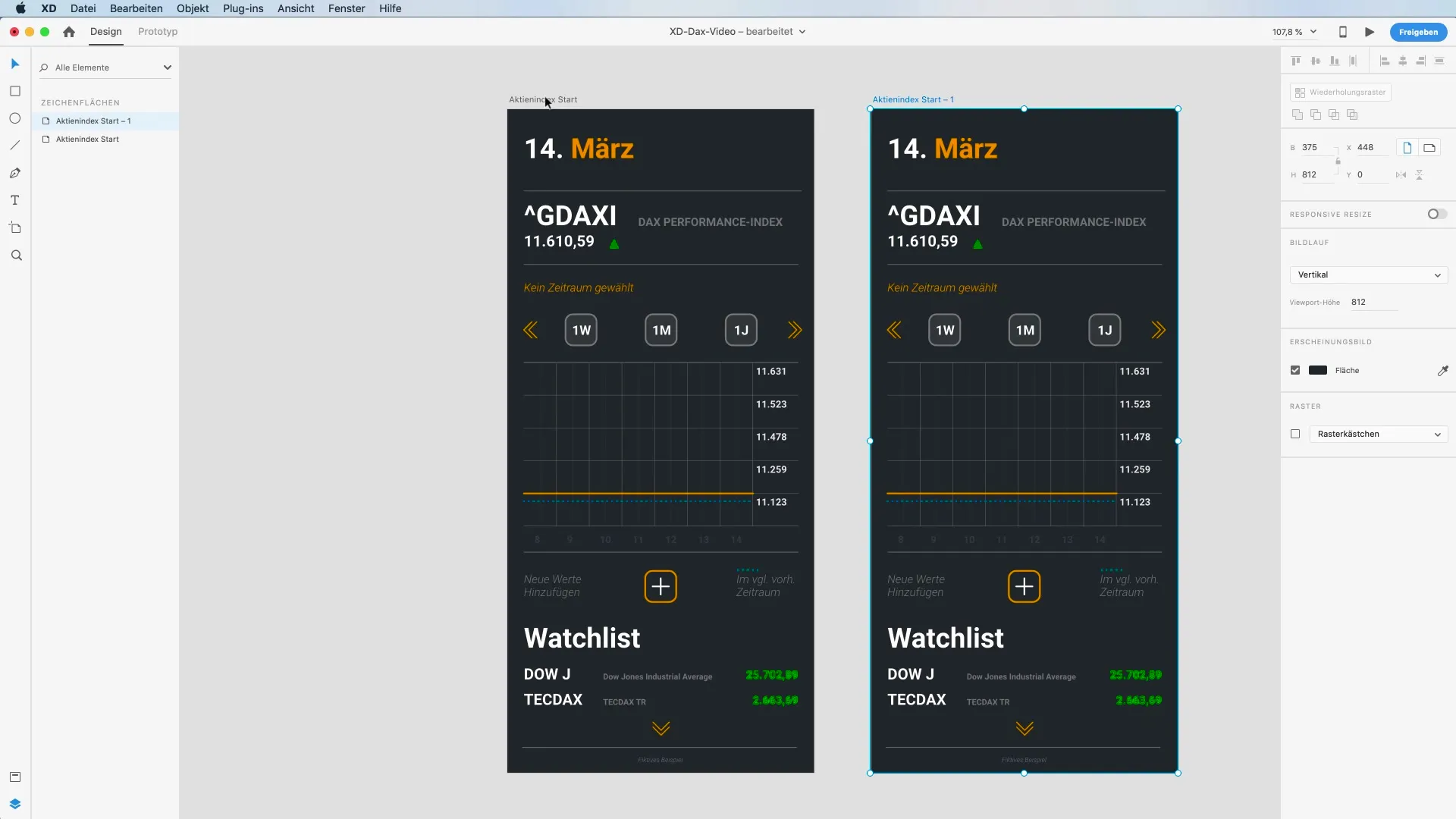
5. Ajuste les points d'animation
Pour représenter visuellement l'animation de la performance, passe en mode design et double-clique sur les chemins. Déplace les points des lignes pour une représentation dynamique qui illustre de manière réaliste les fluctuations de prix. Avec Commande + Z, tu peux annuler les modifications si tu fais une erreur.
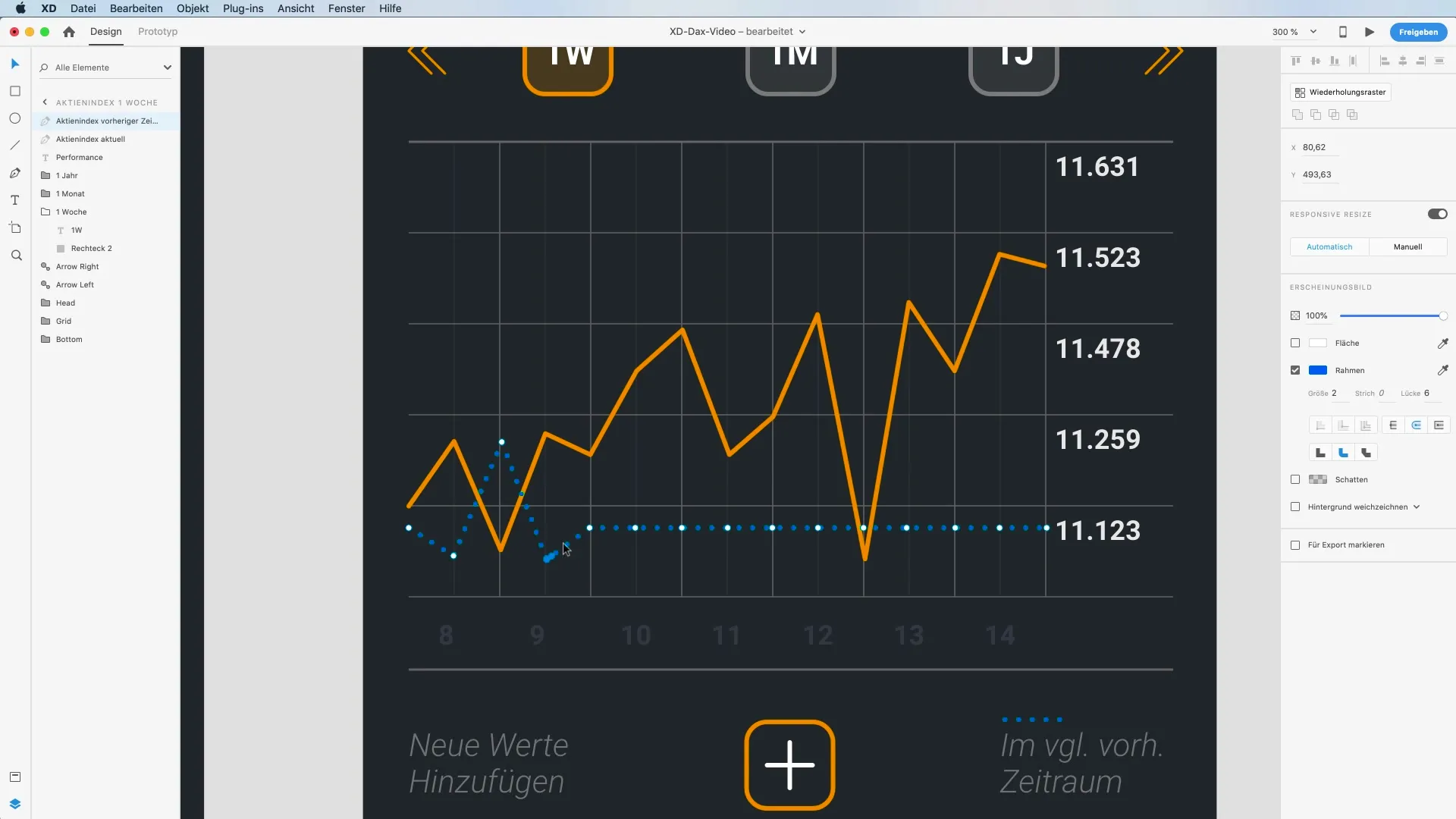
6. Mets en place des transitions pour les prototypes
Maintenant, passe en mode Prototype. Lien les boutons avec les artboards respectifs. Choisis « Auto-Animate » comme transition et fixe la durée à 0,8 secondes. teste l'animation en cliquant sur le bouton et vérifie l'interactivité de l'application.
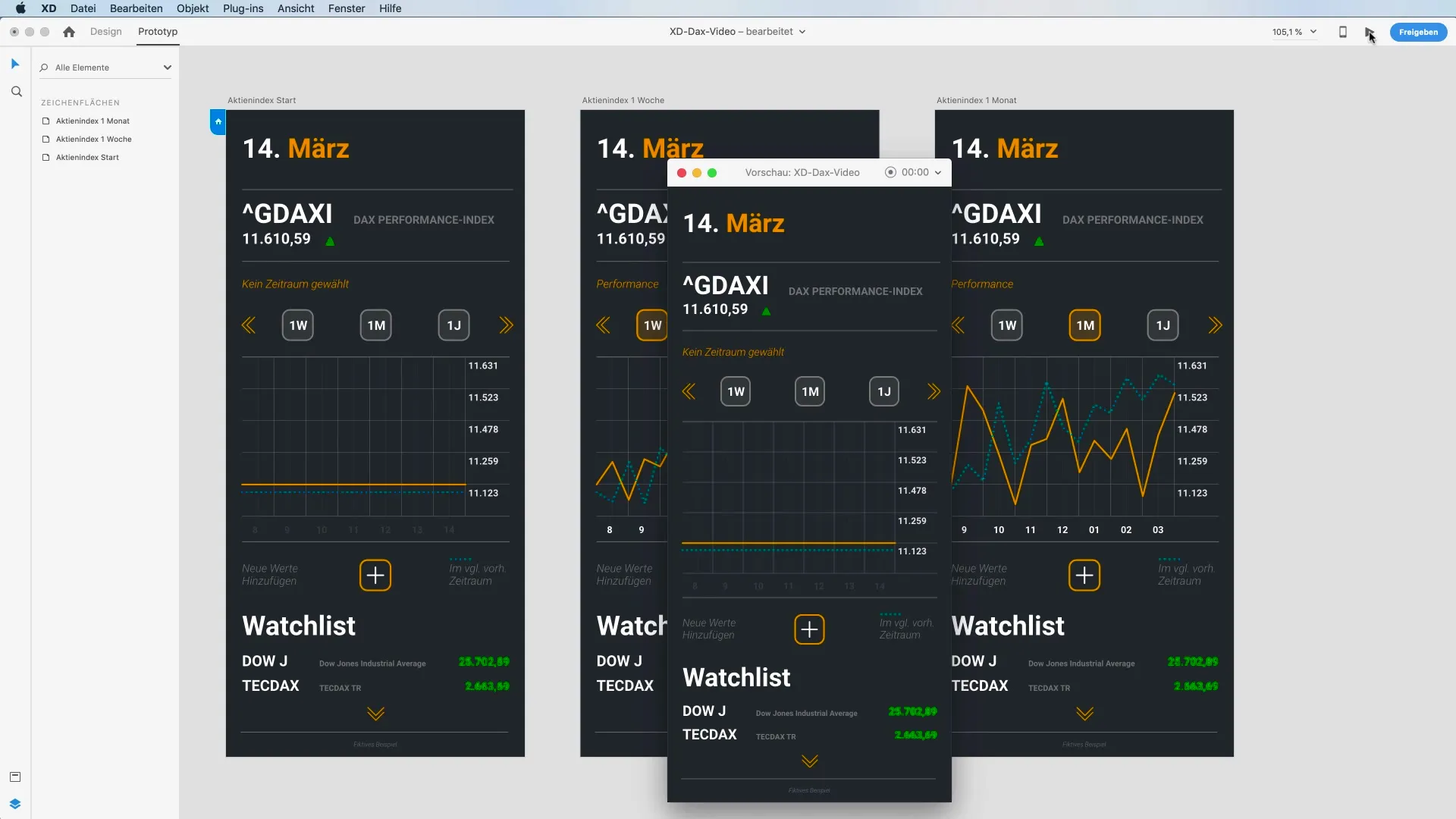
7. Fignole la présentation
Pour augmenter l'attrait esthétique, ajuste l'opacité des éléments inutilisés. Fixe l'opacité de 10 % à 100 % pour des résultats plus visibles. Teste également les animations à nouveau pour t'assurer que tout s'affiche de manière fluide et attrayante.
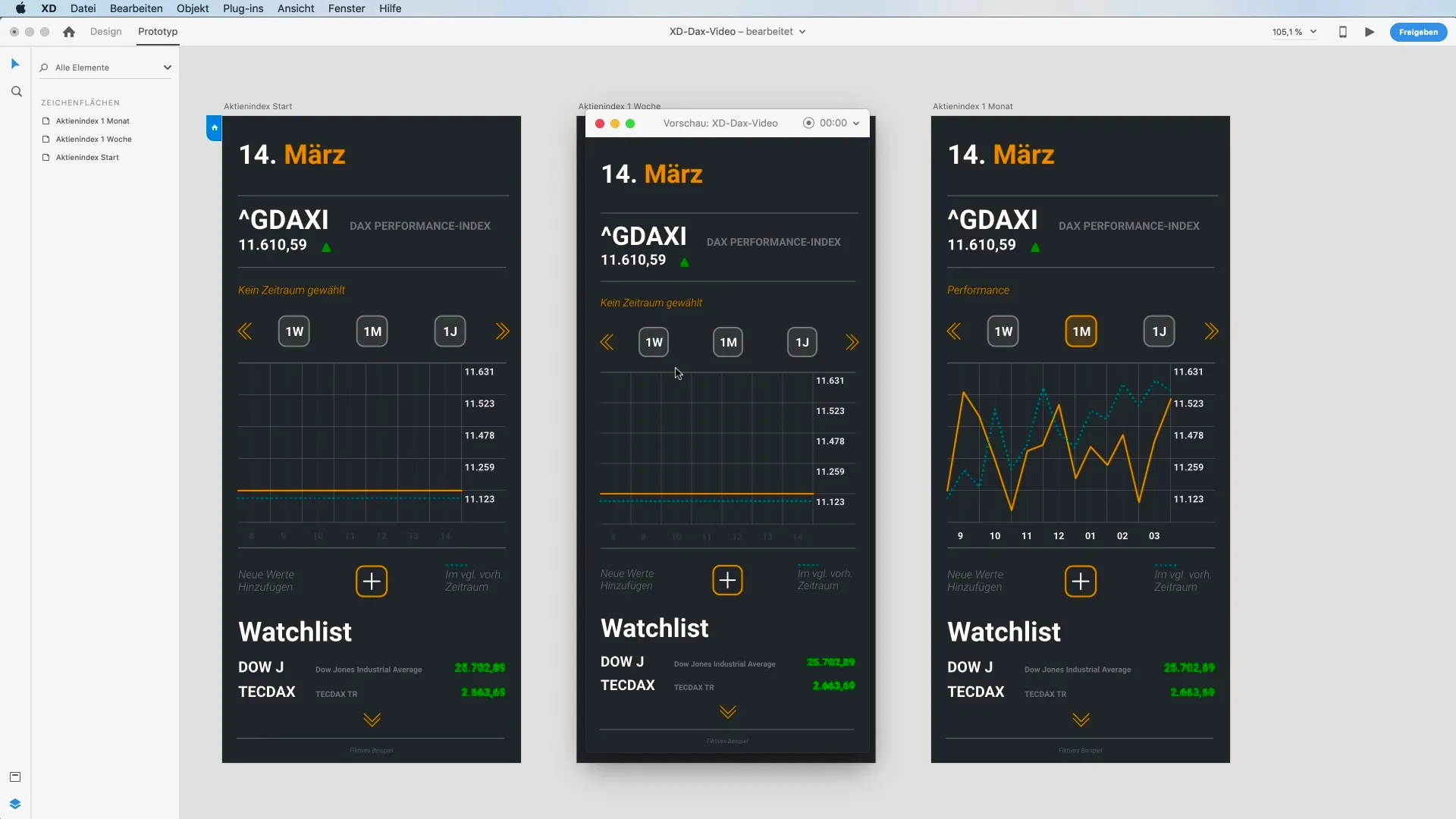
8. Affine les chemins
En mode design, tu peux également affiner la trajectoire de tes chemins. Double-clique sur les points d'ancrage et déplace-les pour créer des lignes courbes. Ces ajustements donneront le dernier éclat à ton design et rendront les animations plus fluides.
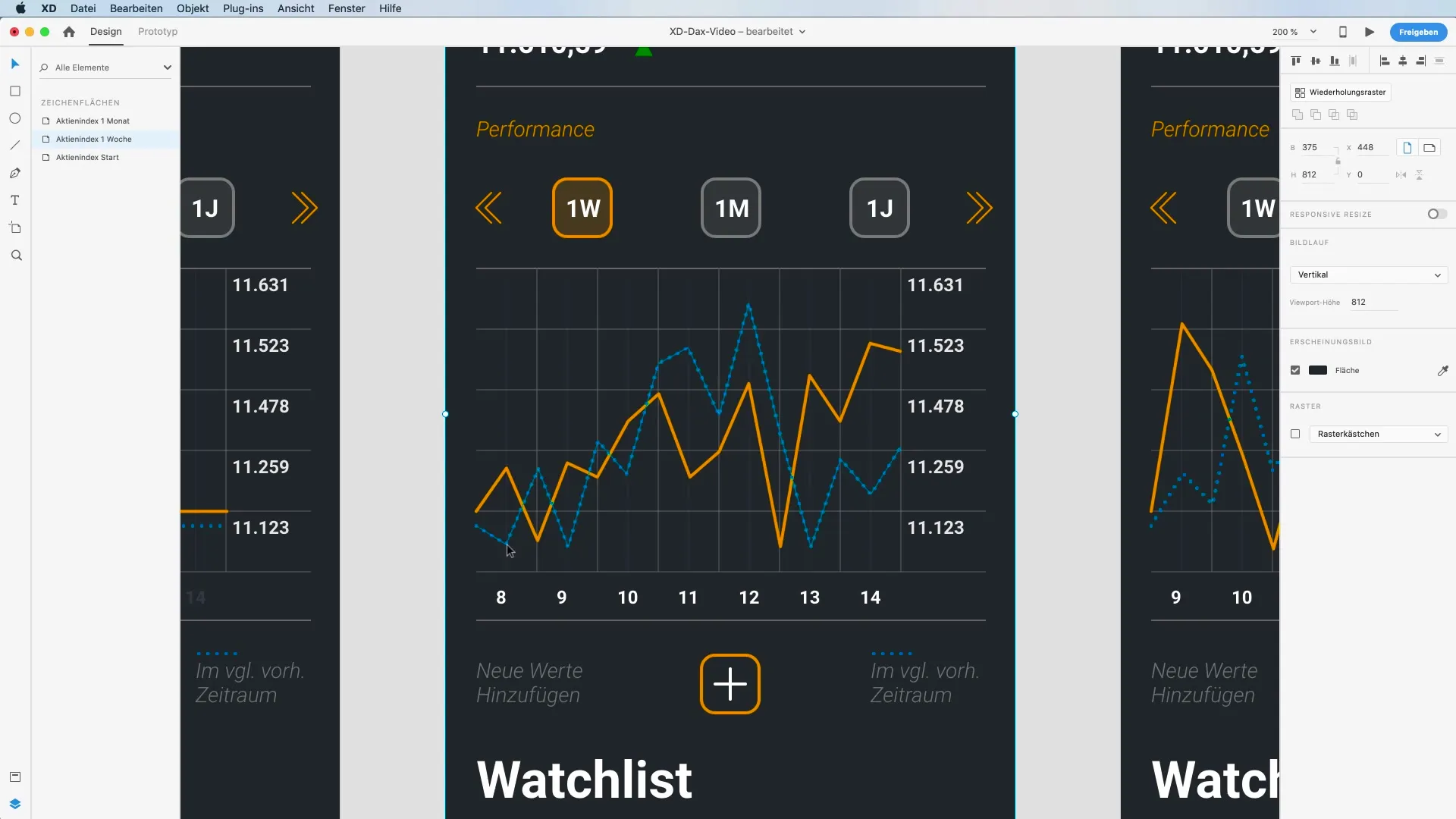
9. Dernier test
Avant de finaliser ton projet, effectue un dernier test en naviguant entre les artboards. Vérifie que toutes les animations fonctionnent sans accroc et que les éléments réagissent comme prévu. Cela te permettra d'ajuster d'éventuelles incohérences.
Résumé - Auto-Animate dans Adobe XD pour des prototypes interactifs
Avec la fonction Auto-Animate dans Adobe XD, tu disposes d'un outil puissant pour rendre tes prototypes visuels et dynamiques. Tu as appris comment le bon nommage, la création de chemins et l'ajout d'animations interconnectées travaillent ensemble pour obtenir des résultats impressionnants. Utilise ce que tu as appris pour réaliser tes propres projets et optimiser l'expérience interactive.
Questions fréquentes
Comment fonctionne la fonction Auto-Animate dans Adobe XD ?La fonction Auto-Animate crée des animations en analysant les points de départ et d'arrivée des calques nommés et en les visualisant dans une animation fluide.
Puis-je également utiliser la fonction Auto-Animate pour d'autres projets ?Oui, la fonction Auto-Animate peut être utilisée pour de nombreux types de projets tant que tu respectes une structure claire dans tes calques et artboards.
Quelle doit être la durée des transitions dans l'animation ?En général, la durée des transitions varie entre 0,6 et 1,0 seconde pour garantir une animation fluide.


